아이폰, 아이패드, 맥북, 애플 워치 등 애플 기기 유저들의 공통적으로 자주 이용하는 기능이 바로 에어드랍입니다.
핸드폰에 있는 사진을 맥북으로 옮길 때, 아이폰끼리 사진을 공유할 때 애플 유저는 블루투스 기능 말고 에어드랍 기능을 사용하게 됩니다.
몇백 장의 용량도 단 몇 초로 이동시켜주는 기능인 에어드랍이 안 뜰 때가 종종 있어 곤란할 때가 많습니다.
에어드랍 안뜸 해결 네가지 방법
첫 번째. 에어드랍 연결 설정

기본 배경화면에서 위에서 아래로 스와이프 해
설정창이 나오도록 해주세요.
좌측 상단 통신상태 설정 박스를
2초간 꾹 눌러주면 관리창이 뜹니다.

좌측 하단 AirDrop기능이 수신 끔으로
비활성화되어있는 화면을 확인할 수 있습니다.
AirDrop 수신 끔 상태에서는 에어드랍 안뜸 상태로
이용 불가하니 꾹 눌러 재설정해주세요.



수신 끔/연락처만/모두 세 가지 중
원하는 상태를 직접 선택할 수 있습니다.
제한된 기기만 수발신 이용하고 싶다면
연락처에 저장되어있는 번호의 기기만 가능한
[연락처만]으로 체크를 해주면 되는데,
보통 에어드랍 안뜸 현상이 나타날 때
가장 큰 이유가 ‘연락처만’에 체크되어 있어
에어드랍이 안 뜨는 경우가 많으니
[모두]로 체크해주는 게 좋습니다.
에어드랍 사용 안 할 땐
아예 꺼두거나 연락처만으로 변경하셔도 됩니다.
두 번째. 에어드랍 일반 설정
첫 번째 에어드랍 설정 방법과 마찬가지로
에어드랍 상태를 변경하는 또 다른 방법입니다.

컨트롤러 창이 아닌 바탕화면 톱니바퀴 모양의
[설정]아이콘을 클릭해 설정창으로 접속해 줍니다.
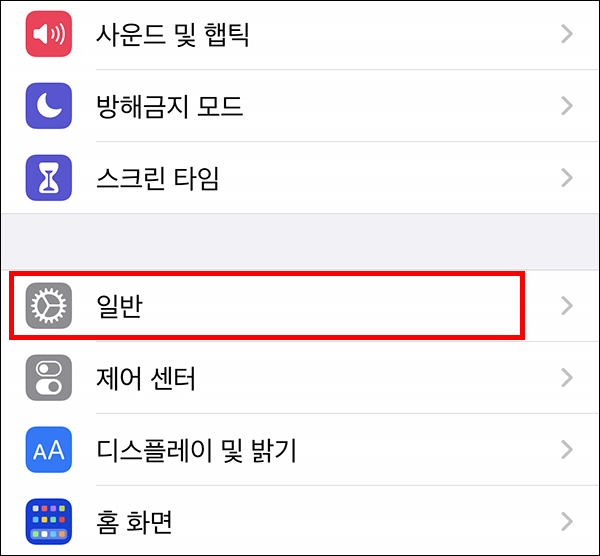

[일반]-[AirDrop] 순으로 들어가 주세요.

첫 번째 방법과 마찬가지로 수신 끔, 연락처만,
모든 사람을 체크할 수 있는 창이 뜹니다.
여기서도 마찬가지로 ‘모든 사람’을 선택하면
에어드랍 안뜸 현상 해결 완료!
세 번째. 소프트웨어 업데이트 확인
에어드랍 이용할 때에는 기본적으로
수신자, 발신자 모두 와이파이와 블루투스에 연결되어 있어야 합니다.


여기서 끝이 아니라 소프트웨어 버전이
상대방과 동일해야 상호 간에 연결이 가능한데요.
[일반]-[소프트웨어 업데이트]로 접속해
소프트웨어 버전 확인 및 업데이트가 가능합니다.

글을 쓰는 2020년 12월 10일 기준
소프트웨어 최신 버전은 IOS14.2입니다.
혹시라도 첫 번째 방법부터 순서대로 설정했는데
에어드랍 안뜸 현상이 지속된다면
서로의 소프트웨어 버전을 체크해보시면 됩니다.
네 번째. 기기 재부팅

모든 설정을 변경해도 에어드랍 먹통이 지속된다면
변경한 설정이 제대로 적용될 수 있도록
기기를 한번 재부팅해주세요.
여기까지 애플 기기 에어드랍 안뜸 현상을
해결할 수 있는 네 가지 방법에 대해 안내해드렸습니다.
1. 와이파이, 블루투스 ON체크
2. AirDrop 수신 상태 ‘모든 사람’ 체크
3. IOS소프트웨어 버전 동일 체크
4. 기기 재부팅
간략하게 위 순서대로 확인하시면
에어드랍 안뜸 현상에서 벗어나실 수 있을 겁니다!
아이폰 디데이 위젯 가능한 어플 궁금하다면
아이폰 iso14 업데이트되면서 바탕화면 위젯 기능이 더 보기 좋게 수정되었어요. 제가 예전부터 사용하던 아이폰 디데이 어플이 있는데 이제는 위젯으로 화면에서 더 시원하게 확인할 수 있겠더
hiir.tistory.com
[아이폰 디데이 위젯 가능한 어플]
아이폰 텍스트대치 모음 + 설정 방법
아이폰 기능 중 제가 유용하게 즐겨 쓰던 기능이 텍스트 대치, 단축어 기능입니다. 아이폰을 사용한 오랜 기간 동안 자주 쓰는 이모티콘 같은 경우는 아이폰 단축어 기능을 통해 해결했었는데,
hiir.tistory.com
[아이폰 텍스트대치 모음 + 설정 방법]
아이폰 gif 만들기 어플 없이 간단하게!
아이폰에선 어플 없이 간단하게 움짤을 만들 수 있다는 사실 알고 계시나요? 저는 단축어로 쉽게 만드는 방법을 모른 채 어플 다운로드하고, 워터마크 없애느라 결제까지 해서 돈 날린 일을 생
hiir.tistory.com
[아이폰 gif 어플 없이 만드는 방법]




댓글